정치와 관련된 주제는 아무리 이성적인 토론을 한다한들, 상대방을 설득한다는 게 불가능하다는 것을 다시 한번 깨달았다. 그런 점에서 정치는 종교와 궤를 같이 한다고 할 수 있다. 어떤 이슈에 대해 아무리 중립적으로 의견을 공유하더라도, 나와 입장이 다른 사람들에게는 무조건 기분 나쁠 수밖에 없다. 문제는 이렇게 되면, 블로그 내에 있는 정치와 관련 없는 다른 포스팅들마저 이유 없이 폄훼당할 수 있다는 것이다. 따라서 아무리 다양한 이슈를 다루더라도 정치와 종교만큼은 함께 하지 않는 것을 추천한다.

그래서 기존에 업로드했던 정치와 관련된 포스팅들을 모두 다른 블로그로 이동시켰다. 이전에도 한번 베트남 전문 블로그와 아이엘츠 전문 블로그를 운영한다는 명분 하에 포스팅들을 이사시켰다가 처참히 실패한 적이 있음에도 불구하고, 다시 한번 시도해 본다. 그만큼 퍼스널 브랜딩에 있어 이미지는 중요하고, 또 절박한 문제다.
새롭게 추가한 블로그에는 트위터를 연동시켰다. 트위터는 그동안 생각만 했지 계속 시도를 안했는데, 이번 기회에 그냥 과감하게 적용해 봤다. 대략 2주간에 걸쳐 10여개의 포스팅을 발행했으며, 트위터에 포스팅이 자동공유되도록 설정했다. 다행히 현재까지는 아무런 문제 없이 작동하고 있다. 물론 아직 만족할만한 성과가 나온 것은 아니지만, 의외로 손쉽게 해당 기능을 적용할 수 있다는 사실이 신기하게 느껴졌다. 필요한 사람들은 해당 기능을 활용해 보는 것을 추천한다.
티스토리 트위터 연동방법 총정리
① 트위터에 수동으로 내가 원하는 포스팅을 공유하는 방법
처음에 개념이 조금 헷갈렸는데, 나부터 명확히 이해할 겸, 이를 굳이 구분해 본다. 일단 공유라는 개념을 따로 구분해서 알아야 된다. 당연하지만, 티스토리의 '나'와 트위터의 '나' 사이의 관계를 따로 증명하지 않으면, 해당 플랫폼들은 서로가 다른 유저 혹은 관계없는 유저로 볼 것이다. 따라서 내가 티스토리에 발행한 포스팅을 내 트위터에 공유하는 것이 가능하다.

왠지 불편할 것 같지만, 포스팅을 완료한 뒤에 클릭 한번만 누르면 되기 때문에 의외로 간단한 편이다. 물론 PC나 모바일에서 이미 트위터에 로그인이 된 상태여야 되며, 이는 페이스북이나 카카오스토리도 마찬가지다. 우리가 흔히 부르는 외부유입의 시작이기 때문에 이 정도는 대부분의 티스토리 유저들도 알고 있을 것이다. 블로그관리 홈 → 플러그인 → SNS 글보내기를 선택해서 적용하면, 바로 사용이 가능하다.
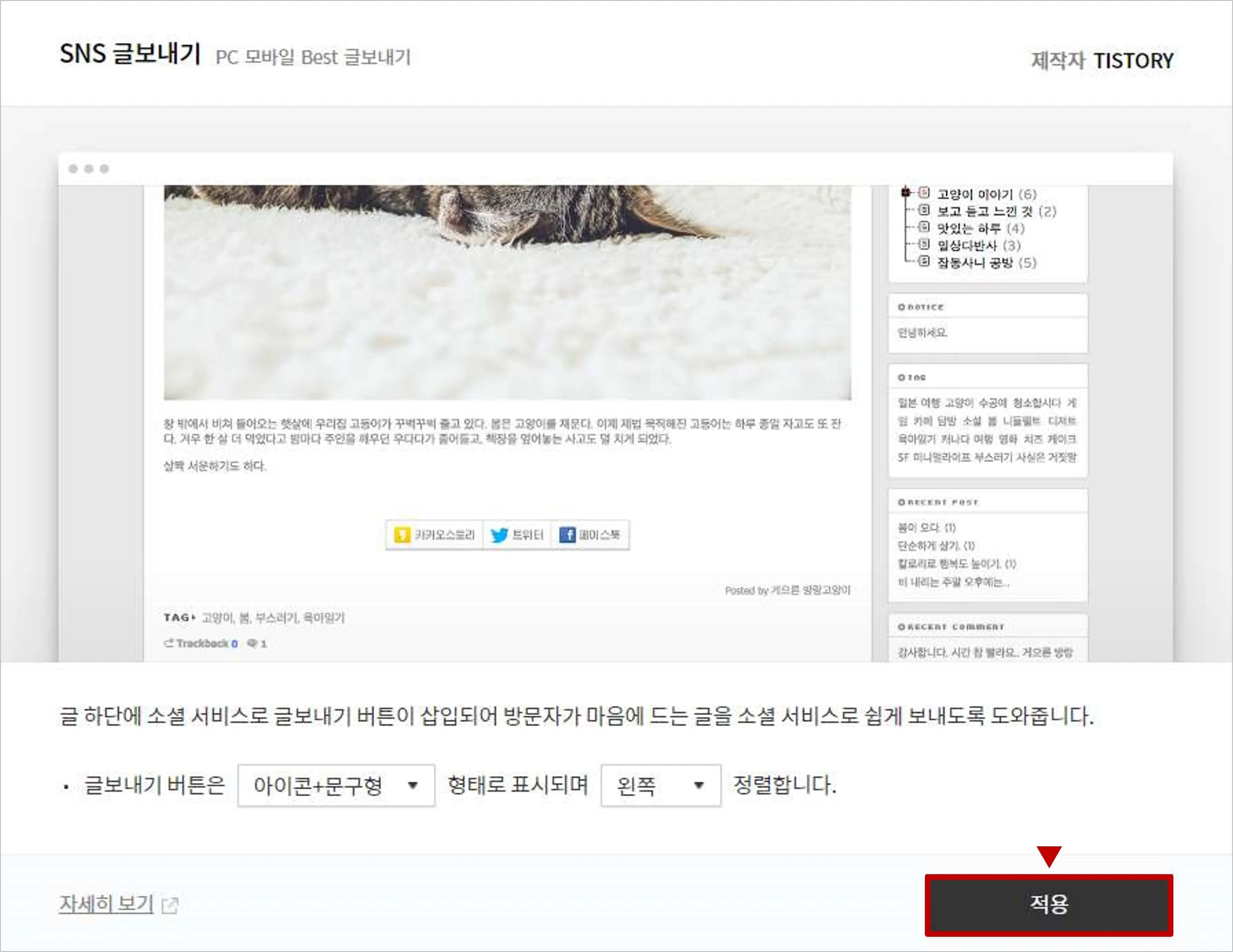
SNS 글보내기 플러그인은 워낙 많은 사람들이 이미 사용하고 있으므로 따로 추가적인 설명이 필요 없을 것 같다. 보통은 내 블로그에 방문한 구독자들을 위한 기능으로 많이 활용되지만, 앞서 얘기한 것처럼 발상을 조금 전환하면, 내가 운영하는 트위터, 페이스북, 카카오스토리에 보내서 또 다른 트래픽을 만들 수 있는 수단으로 활용할 수 있다.

② 트위터에 자동으로 내가 발행한 포스팅을 공유하는 방법
티스토리에 발행한 포스팅을 수동으로 트위터에 공유하는 것 자체는 어렵지 않지만, 매번 신경 쓰는 게 귀찮거나 굳이 포스팅을 선별해서 트위터에 공유할 필요가 없는 경우에는 자동으로 해당 포스팅이 트위터에 공유되도록 설정하는 게 나을 수 있다. 블로그관리 홈 → 플러그인 → 트위터 글보내기를 선택해 자신의 계정과 연동시키면 된다.

주의할 점이 있다면, 미리 트위터 계정에 로그인한 상태에서 계정연결을 진행하면, 좀 더 수월하다는 것이다. 아래 이미지의 좌측하단에 계정 연결하기 버튼을 누른다.

확실히 플러그인이라 설정을 연결하기 매우 간단하다. 파란색 앱인증 버튼을 누르면, '연결되었습니다.'라는 메시지가 담긴 창이 활성화되며, 이후 적용버튼을 클릭하면 끝이다. 이제부터는 블로그에 글을 발행할 때마다 연결한 트위터에 자동으로 해당 포스팅이 공유된다.

③ 티스토리 사이드바에 트위터 위젯 설치하는 방법
트위터 위젯설정을 진행할 수 있는 웹페이지로 이동한다. 아래와 같은 검색창이 활성화되는데, 이곳에 자신의 트위터 주소를 입력한다.

원하는 디스플레이 모양을 선택할 수 있으며, 추후에 변경도 가능하다.

위젯의 크기를 설정할 수 있다. set customization options를 누르면, 사이즈를 수정할 수 있다. 사이즈 수정이 필요하지 않은 경우에는 바로 파란색 copy code를 눌러 위젯 html 코드를 메모장 등에 저장해 둔다.

위젯의 크기는 이왕이면 본인 블로그 사이드바 크기에 맞춰서 하는 것이 좋다고 생각한다. 참고로 여러 가지 크기로 실험해 봤는데, 위젯의 가로(width) 크기가 너무 좁으면, 사진이나 제목이 잘릴 수 있어, 보기에 안좋았다.

티스토리 블로그관리 홈 → 꾸미기 → 사이드바로 이동한 뒤, 좌측에 있는 기본모듈 중에서 HTML 배너출력을 선택한다. 위치는 사이드바1~3 중에서 원하는 곳을 고르면 된다.

나 같은 경우에는 따로 사이드바2와 3을 구분하지 않고 있기 때문에 사이드바1에 밀어 넣었고, 이곳에서 편집버튼을 눌렀다.

이곳에서 아까 저장해 뒀던 HTML 소스를 입력하고, 원하는 이름명을 입력한다. 이후부터는 자신의 티스토리 사이드바에 트위터가 활성화된 것을 확인할 수 있다. 앞서 언급한 내가 발행한 포스팅을 자동으로 트위터에 공유하는 것도 자연스럽게 확인할 수 있다. 실시간으로 바로 되는 것은 아니고 대략 3~5분 정도의 딜레이가 확인된다.

추가 업데이트
아쉽게도 지난 2023년 3월 15일 부로 트위터 글보내기 플러그인이 종료됐다. 포스팅을 자동으로 트위터에 내보내는 방법 자체가 사라졌다고 보면 된다. 물론 SNS 글보내기 플러그인을 활동하면 되기 때문에 외부유입을 만드는 데는 전혀 문제가 없다. (다만, 수동으로 방법이 바꿨을 뿐이다.) 게릴라를 하는 사람들은 적극적으로 활용하도록 하자.
네이버 QR코드, URL 단축 (+네이버 유입)
따로 운영하던 2번째 티스토리 블로그가 다음 검색결과에 반영이 안되는 저품질 선고를 받았습니다. 티스토리를 운영하는 분들이라면 대부분 공감하겠지만, 상당히 높은 블로그 지수를 쌓기 전
solenedu.tistory.com
티스토리 북클럽, 초기세팅 수정사항 5가지
처음 티스토리를 시작하신 분들은 시스템에 익숙해지기 까지가 솔직히 쉽지 않습니다. 특히나 HTML이나 CSS를 어느 정도는 다룰 줄 알아야 되기 때문에 이 분야를 전혀 모르시는 분들께는 상당한
solenedu.tistory.com




댓글